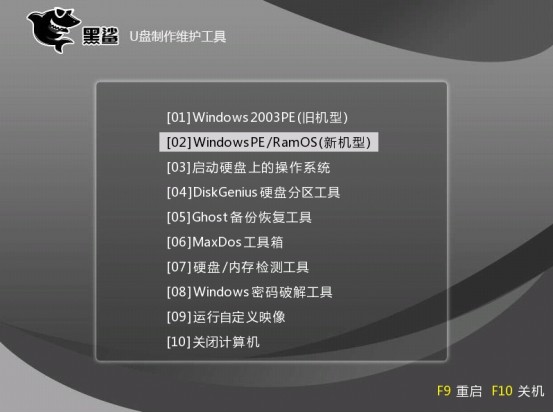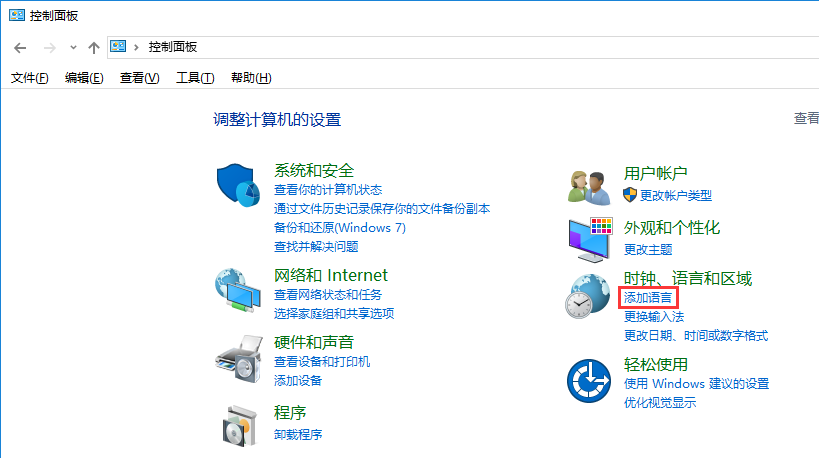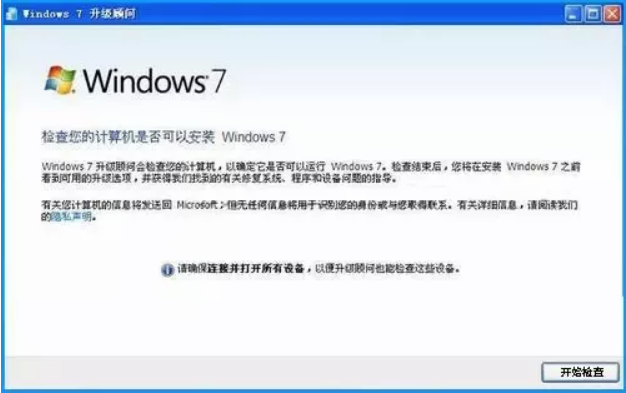- 编辑:飞飞系统
- 时间:2024-11-17
戴尔XPS13系列笔记本预装Win8或Win10系统。如果您不习惯使用,则必须切换到Win7系统。当然,不同的系统需要对BIOS进行设置。您还需要了解如何从USB 磁盘启动。我不知道怎么办。想要更改的朋友可以参考小编分享的教程。
必备准备工具:1.U盘启动盘U盘启动盘制作方法
2.Win7 64位旗舰版系统
一、DELL XPS13 BIOS设置1. 开机后按F2进入BIOS,在Secure Boot中选择Disabled。
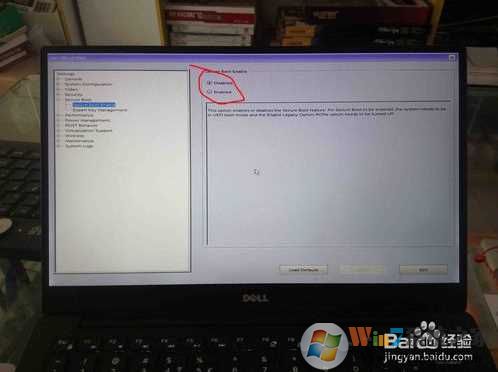
2. 在常规高级启动选项中,选择启用传统选项ROM
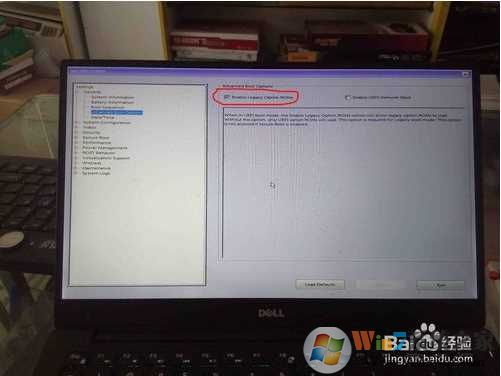
3. 在“常规引导顺序”中,选择“Legacy”
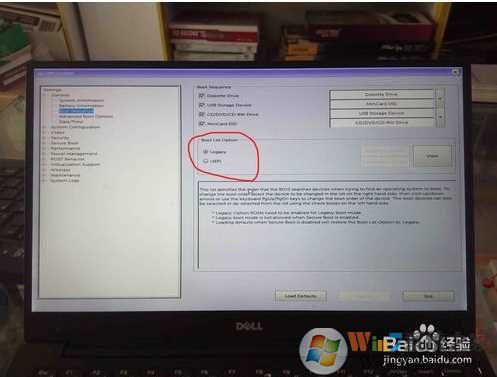
4、系统配置、USB配置中,将启用USB3.0控制器前面的勾去掉,否则部分U盘或移动硬盘将无法识别。

5. 单击“应用”保存设置。重启后按F12选择U盘或者移动硬盘启动进入PE。可以正常分区并安装Win7。


6、Win7安装完成后,最好再次进入BIOS,点击Load Defaults,否则会出现进入Win7后无法检测到声卡的问题。
至于进入WINPE后的分区和win7安装过程,小编就不再赘述了。详细可以参考GPT转MBR转换方法| Win8、Win10到Win7 GPT分区到MBR转换方法